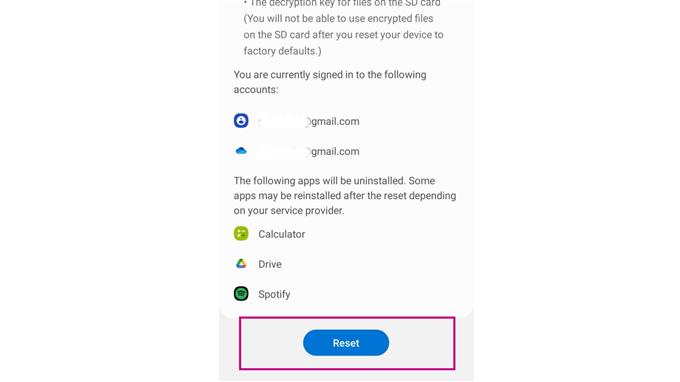Wenn Sie eine ganzheitliche Bereinigung benötigen und ein Samsung Galaxy A10 auf die Werkseinstellungen zurücksetzen müssen, helfe ich Ihnen. Möglicherweise müssen Sie Ihr Galaxy A10 auf die Werkseinstellungen zurücksetzen, wenn Störungen auftreten und es sehr langsam läuft. Das Zurücksetzen auf die Werkseinstellungen kann Ihr Telefonerlebnis definitiv verbessern, insbesondere wenn das Gerät bereits längere Zeit verwendet wurde.
Ein Zurücksetzen auf die Werkseinstellungen würde die werkseitigen Standardkonfigurationen Ihres Galaxy A10 wiederherstellen. Das Ergebnis ist ein Telefonerlebnis, das sich wie neu anfühlt, da die Einstellungen wie bei der ersten Aktivierung des Geräts sind.
Bei Smartphones besteht der Hauptzweck des Zurücksetzens auf die Werkseinstellungen darin, angesammelte Dateien zu entfernen, die möglicherweise fehlerhaft geworden sind und bestimmte Probleme verursachen, z. B. eine sehr verzögerte Leistung. Vor diesem Hintergrund erwarten Sie, dass alle Dateien auf dem System gelöscht und entfernt werden. Nach dem Zurücksetzen müssen Sie Anwendungen und Setup-Einstellungen installieren, damit Ihr Telefon wieder funktioniert.
Dieses Verfahren funktioniert genauso wie der Hard-Reset-Vorgang. Aber im Gegensatz zum Hard-Reset, der Hardware-Tasten verwendet, um das Gerät zu löschen, verwendet der Factory-Reset die Option selbst, die in den Einstellungen des Telefons zu finden ist.
Lassen Sie uns die Schritte überprüfen, wie Sie einen Werksreset auf dem Samsung Galaxy A10 erfolgreich durchführen. Stellen Sie sicher, dass Sie Ihre wichtigen Dateien gesichert haben, und notieren Sie sich die Anmeldeinformationen für das Google-Konto, die Sie auf dem Gerät verwendet haben, da Sie diese später benötigen.
Schritte:
- Greifen Sie über den Startbildschirm auf die Einstellungen zu.
- Blättern Sie zu und wählen Sie Allgemeine Verwaltung.
- Tippen Sie auf Zurücksetzen.
- Wählen Sie Zurücksetzen auf Werkseinstellungen.
- Lies die Informationen. Wenn Sie fertig sind, tippen Sie auf Zurücksetzen. Dadurch wird der Prozess eingeleitet. Möglicherweise müssen Sie den PIN-Code Ihres Telefons eingeben, wenn Sie einen eingerichtet haben.
- Nach dem Zurücksetzen wird Ihr Telefon neu gestartet. Richten Sie das Gerät wie beim ersten Mal ein. Wenn es an ein Google-Konto gebunden ist, werden Sie aufgefordert, die Google-Anmeldeinformationen einzugeben, um das Telefon zu aktivieren.
Wenn Sie Ihr Galaxy A10 erfolgreich auf die Werkseinstellungen zurückgesetzt haben, richten Sie ein Sperrbildschirmprotokoll wie eine Gesichtserkennung ein, indem Sie hier klicken. Sehen Sie sich auch unsere hilfreichen Tutorials und Videos zur Fehlerbehebung auf unserem Youtube-Kanal an. Bitte abonnieren Sie es und vergessen Sie nicht, die Videos zu liken. Danke.